
O Mac OS X 10.11, El Capitan traz uma série de novos recursos, o principal deles é o gerenciamento de janelas de exibição dividida. Sim, é isso mesmo, o OS X finalmente oferece a capacidade de dividir o Windows igualmente na tela, assim como o Windows.
Não que estejamos reclamando, a capacidade de gerenciar janelas como no Windows, mesmo que não seja tão robusta, é uma mudança muito bem-vinda que muitos usuários do Windows convertidos costumam se perguntar. Há um aplicativo especial que você pode comprar chamado Windows Tidy , que permitirá que você obtenha algo semelhante ao ajuste de estilo do Windows, mas agora com o El Capitan, esse recurso está integrado no sistema.
Então, como você o usa?
Você será capaz de dividir suas janelas do OS X Finder clicando e mantendo o botão verde da janela (normalmente usado para redimensionar as janelas ao máximo) até que metade da tela fique azul translúcido, indicando onde você poderá colocar a janela no lugar.
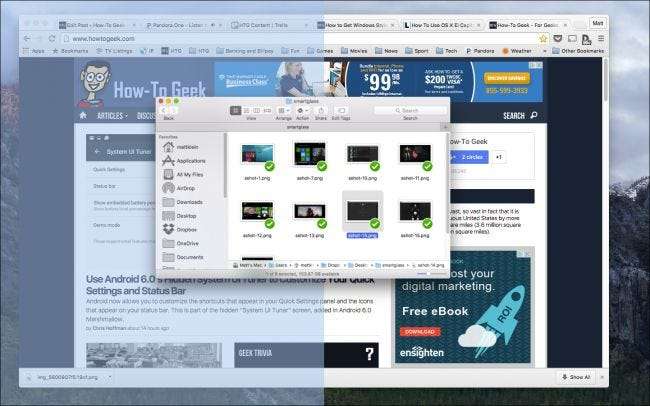
Observe que você pode escolher a borda esquerda ou direita, é totalmente com você.
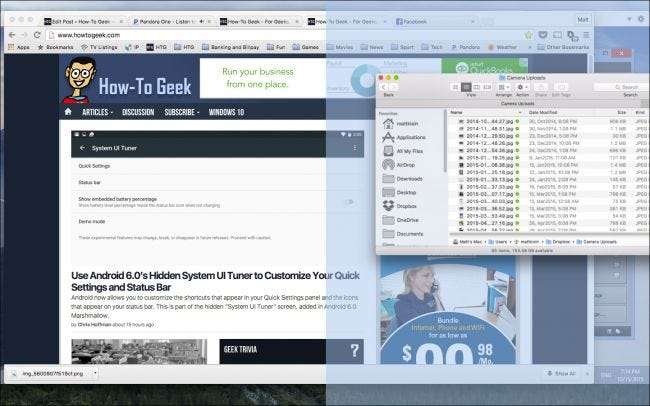
Depois de colocar sua janela, neste caso uma visualização do Finder, você verá as janelas restantes (no Mission Control), que você pode escolher dividir ao lado dela. Neste ponto, se você não quiser continuar, clique em qualquer lugar fora de uma janela e isso fará com que suas janelas voltem à disposição original.
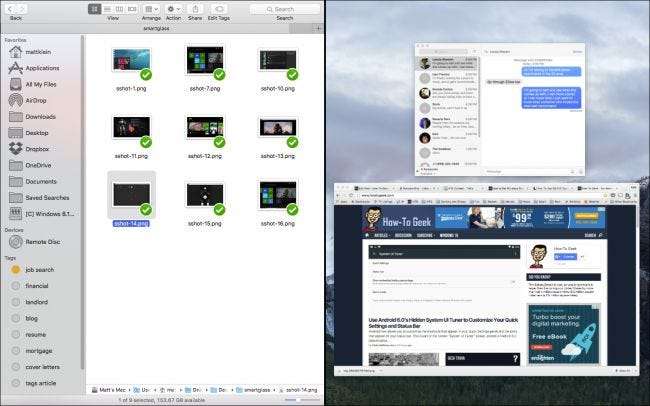
Aqui temos Mensagens e Chrome abertos. Quando passamos o mouse sobre o Chrome para escolhê-lo, uma borda azul brilhará ao redor dele.
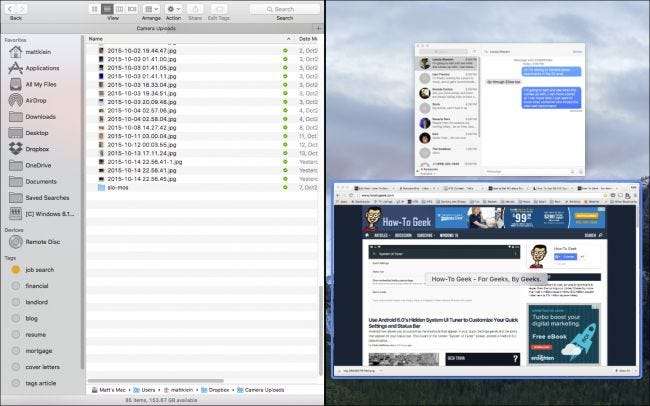
Clique na janela desejada e ela se encaixará no lugar ao lado da outra.
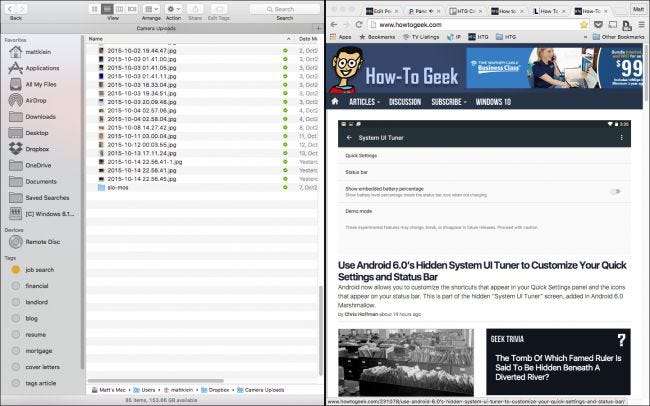
Se você quiser redimensionar as janelas, pegue a linha preta grossa entre elas e arraste-as para os tamanhos desejados. Ao redimensionar, a nova segunda janela aparecerá embaçada.
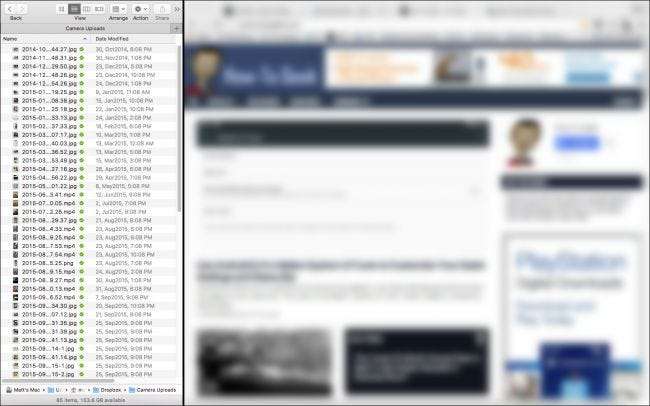
Para fugir desse arranjo, clique no botão verde novamente. Qualquer janela em que você clicar, retornará o foco para essa janela.
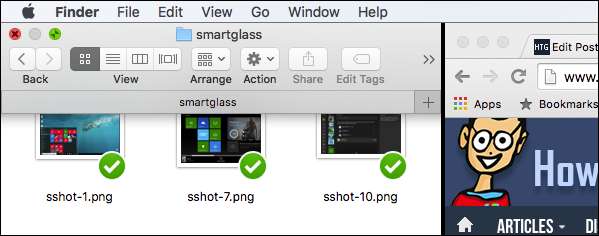
Observe, se não houver outra janela para abrir, uma mensagem aparecerá no espaço vazio da área de trabalho informando que há “Não há janelas disponíveis”.

A boa notícia é que esse recurso existe no OS X agora. A realidade, entretanto, pelo menos neste ponto, é que toda a execução é bastante rudimentar, mas mostra uma grande promessa. Além disso, alguns aplicativos podem não funcionar com este recurso. É totalmente um aumento de produtividade, embora o método do Windows de apenas arrastar as janelas para a borda da tela seja muito mais satisfatório.
Além disso, quando você fecha uma janela, é necessário escolher outra para encaixar ao lado dela, o que parece um pouco constrangedor. No Windows, você ainda pode acessar o espaço da área de trabalho abaixo da janela ou encaixar outro item ao lado dela.
Independentemente disso, quando nos acostumarmos com o método OS X, temos certeza de que ele se tornará quase uma segunda natureza. Se você tiver dúvidas ou comentários que gostaria de contribuir para este artigo, deixe seus comentários em nosso fórum de discussão.







